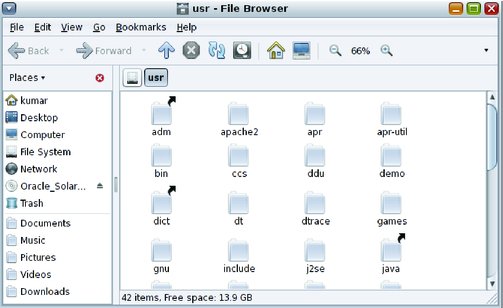Fenêtres de navigateur
Vous pouvez accéder au navigateur de fichiers de l'une des manières suivantes :
Choisissez Applications -> System Tools (Outils système) -> File Browser (Navigateur de fichiers).
Dans le mode spatial, vous ouvrez un dossier dans le mode Navigateur en cliquant avec le bouton droit de la souris sur ce dossier et en sélectionnant Browse Folder (Parcourir le dossier). Une nouvelle fenêtre de navigateur de fichier s'ouvre et affiche le contenu du dossier sélectionné.
Si le gestionnaire de fichiers est défini sur Always Open Browser Windows (Toujours ouvrir des fenêtres de navigateur), un double-clic sur un dossier ouvrira une fenêtre de navigateur. Reportez-vous à la section Behavior.
Figure 8-3 Fenêtre de navigateur de fichiers
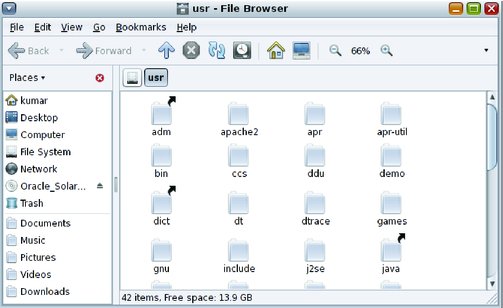
Le tableau suivant décrit les composants d'une fenêtre de navigateur de fichiers.
Table 8-2 Composants d'une fenêtre de navigateur de fichiers | |
|---|
Menubar (Barre de menus)
| Contient les menus vous permettant de réaliser des tâches dans le gestionnaire de fichiers. Vous pouvez également ouvrir un menu contextuel à partir d'une fenêtre de gestionnaire de fichiers en cliquant avec le bouton droit de la souris sur la fenêtre. Les éléments de ce menu dépendent de l'endroit où vous cliquez avec le bouton droit. Par exemple, lorsque vous cliquez avec le bouton droit de la souris sur un fichier ou un dossier, vous pouvez choisir les éléments associés au fichier ou au dossier. Lorsque vous cliquez avec le bouton droit de la souris sur l'arrière-plan d'un volet d'affichage, vous pouvez choisir des éléments associés aux éléments affichés dans le volet d'affichage.
|
Barre d'outils
| Contient les boutons vous permettant de réaliser diverses tâches dans le gestionnaire de fichiers. Back (Précédent) : revient à l'emplacement visité précédemment. La liste déroulante adjacente contient également une liste des emplacements visités dernièrement pour vous permettre d'y revenir plus rapidement.
Forward (Suivant) : effectue l'opération inverse du bouton de la barre d'outils Back (Précédent). Si vous êtes précédemment retourné en arrière, ce bouton vous renvoie vers l'avant.
Up (Haut) : se déplace vers le haut d'un niveau jusqu'au parent du dossier actuel.
Reload (Recharger) : actualise le contenu du dossier actuel.
Browse Snapshots (Parcourir des instantanés) : vous permet de parcourir le contenu des instantanés ZFS présents pour un dossier en utilisant Time Slider (le curseur temporel). Pour plus d'informations sur le curseur temporel, reportez-vous au Chapter 7, Using Time Slider.
Home (Personnel) : ouvre le dossier Home (Personnel)
Computer (Poste de travail) : ouvre le dossier Computer (Poste de travail).
Search (Recherche) : ouvre la barre de recherche.
|
Barre d'emplacement
| La barre d'emplacement permet de naviguer sur l'ordinateur. Elle dispose de trois configurations différentes selon la sélection. Pour plus d'informations, reportez-vous à la section Using the Location Bar. Dans les trois configurations, la barre d'emplacement contient les éléments suivants : Zoom buttons (Boutons Zoom) : vous permet de modifier la taille des éléments dans le volet d'affichage.
View as drop-down list (Afficher comme liste déroulante) : vous permet de sélectionner le mode d'affichage des éléments dans votre volet d'affichage.
|
Volet latéral
| Le volet latéral effectue les opérations suivantes : Pour afficher le volet latéral, choisissez View (Affichage) -> Side Pane (Volet latéral). Le volet latéral contient une liste déroulante qui vous permet de choisir les éléments à y afficher : Places (Raccourcis) : affiche les raccourcis particulièrement intéressants.
Information : affiche l'icône et les informations sur le dossier actuel. Des boutons peuvent s'afficher dans le volet latéral. Ces boutons vous permettent d'effectuer des actions sur le dossier actuel différentes de l'action par défaut.
Tree (Arborescence) : affiche une représentation hiérarchique du système de fichiers. A l'aide de l'arborescence, vous pouvez naviguer dans les fichiers.
History (Historique) : contient la liste d'historique des fichiers, dossiers, sites FTP et URI que vous avez récemment consultés.
Notes : permet d'ajouter des notes aux fichiers et dossiers.
Emblems (Emblèmes) : contient des emblèmes que vous pouvez ajouter à un fichier ou à un dossier.
Cliquez sur le bouton X dans l'angle supérieur droit du volet latéral pour fermer ce dernier.
|
Volet d'affichage
| Le volet d'affichage présente le contenu des éléments suivants :
|
Barre d'état
| Affiche les informations d'état.
|
|